硬盘分区合并指的是将多个分区合并为一个单一的分区,这通常是在需要简化存储结构或希望提高存储空间的使用效率时进行的操作。在进行分区合并时,需要注意数据备份和操作的正确性,以避免数据丢失。
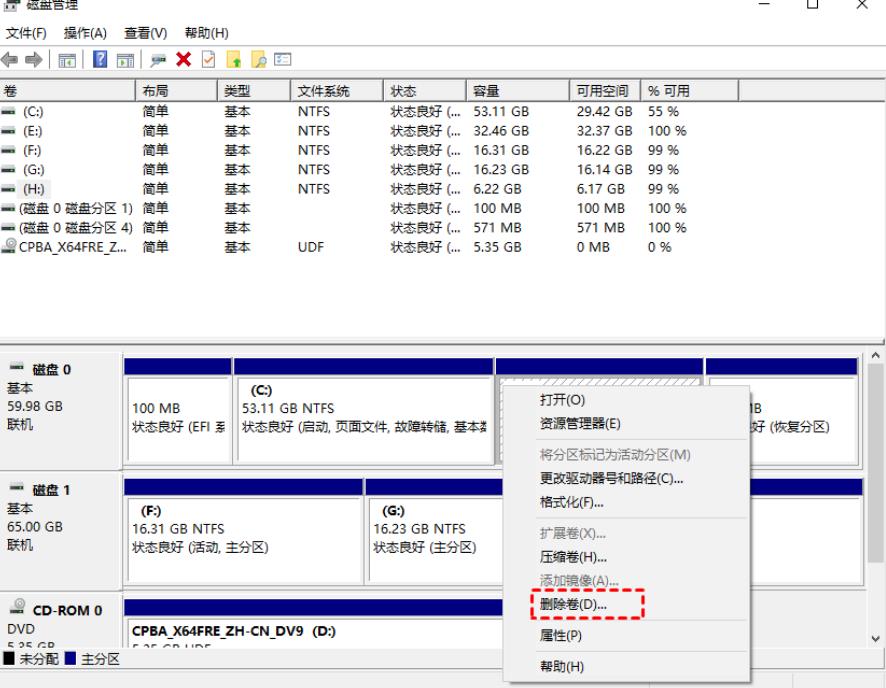
一、合并硬盘分区的步骤
1. 备份数据
在操作之前,确保所有重要文件都有备份。合并分区的过程可能会涉及数据丢失的风险,因此数据备份是必不可少的。
2. 使用分区软件
可以使用Windows自带的“磁盘管理”工具或第三方软件进行分区合并。常见的第三方工具包括EaseUS Partition Master和MiniTool Partition Wizard等。这些软件操作界面直观,适合初学者使用。
3. 打开磁盘管理工具
在Windows系统中,右键单击“此电脑”或“计算机”,选择“管理”选项。然后在“磁盘管理”中查看当前硬盘的分区状况。
4. 删除不必要的分区
选择一个需要合并的分区,右键单击并选择“删除卷”,将该分区的空间设置为“未分配”。
5. 扩展分区
右键单击需要扩展的分区,选择“扩展卷”。按照向导的提示,将之前删除分区释放出来的未分配空间添加到该分区。
6. 完成合并
完成扩展向导后,硬盘的分区将被合并为一个单一的分区,容量将增加。
二、注意事项
1. 文件系统一致性
合并分区时,确保分区使用的是同一类型的文件系统(如NTFS或FAT32)。不同文件系统的分区无法直接合并,可能会引发操作失败或数据错误。
2. 操作权限
使用磁盘管理工具时,需确保以管理员身份运行,以避免因为权限问题导致操作失败。
3. 分区位置
合并操作仅限于相邻的分区,确保所选的分区是连续排列的,否则无法完成合并。

三、其他相关知识
1. 分区类型
硬盘分区主要分为主分区、扩展分区和逻辑分区。主分区用于存放操作系统,扩展分区则可以包含多个逻辑分区,用于数据存储。
2. 分区表类型
硬盘使用的分区表可能是MBR(主引导记录)或GPT(GUID分区表),它们对硬盘的分区数量和大小有影响。
3. SSD和HDD分区
在固态硬盘(SSD)上进行分区合并时,需要考虑到TRIM命令的支持,以保持SSD的最佳性能。
4. 问题排查
如果合并分区后出现启动问题,可能需要修复引导记录。可以使用系统自带的修复工具解决此类问题。
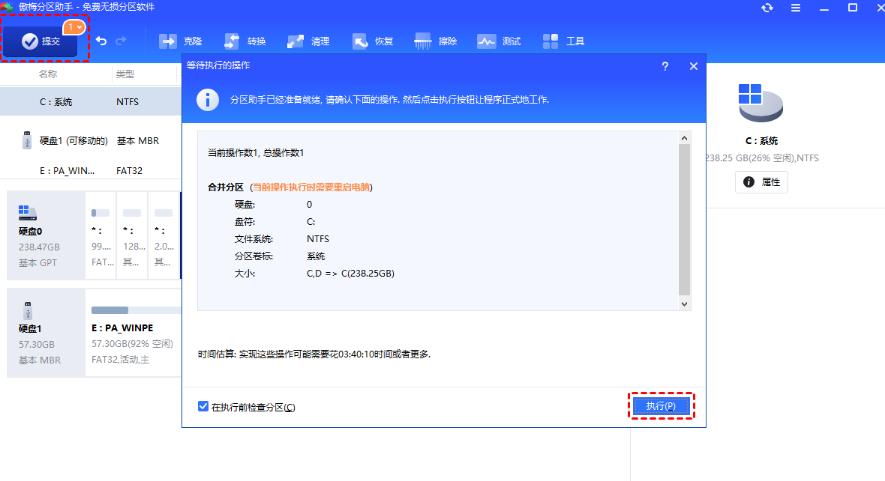
四、常见问题解答
1. 合并分区会丢失数据吗?
如果在操作前已备份数据,并且正确执行步骤,通常不会丢失数据。然而,仍需警惕潜在的风险。
2. 可以合并不同文件系统的分区吗?
不能。不同文件系统(如NTFS和FAT32)的分区无法直接合并,可能会导致错误。
3. 合并分区后可以恢复原来的分区吗?
通常合并操作是不可逆的。如果要恢复,可能需要使用专业的数据恢复工具。
4. 哪些软件适合进行分区合并?
EaseUS Partition Master和MiniTool Partition Wizard是用户常用的工具,操作简单且功能丰富。
5. 合并分区需要重启电脑吗?
一般情况下不需要重启,但某些软件可能会提示重启以完成操作。
点击阅读全文